Cómo desinstalar McAfee en Mac
No es extraño que alguien se pregunte cómo desinstalar McAfee en su Mac.
Eliminar apps es un proceso más complicado de lo que la mayoría piensa. Miles de usuarios siguen pensando que arrastrar una app a la Papelera es suficiente — por desgracia, no es así.
Más que nada, eliminar un app de esta forma sólo garantiza que tengas archivos restantes esparcidos por tu equipo. Por ello, te hemos preparado varios consejos para que sepas cómo eliminar McAfee completamente y de forma segura de tu Mac.
McAfee es un antivirus gratuito muy conocido que puede detectar programas maliciosos, prevenir ataques y restaurar archivos comprometidos.
Si quieres eliminar McAfee para ahorrar algo de espacio en tu Mac, la app te está dando problemas o quieres cambiar de antivirus, te vamos a mostrar dos formas excelentes de eliminar por completo todos los rastros de McAfee.
Como nota importante, los programas antivirus son esenciales para los Mac, ya que no es posible confiar en XProtect de Apple para proteger nuestros Mac contra el malware, el cual evoluciona constantemente. Por ello, asegúrate de tener una alternativa lista para usar y no dejes tu Mac vulnerable a ataques.
Cómo desinstalar McAfee en Mac manualmente
Como ya he mencionado al comienzo de este artículo, eliminar apps no es tan simple como puede parecer a primera vista. El proceso consiste de dos partes, las cuales explicaremos a continuación.
Parte uno de la eliminación de McAfee
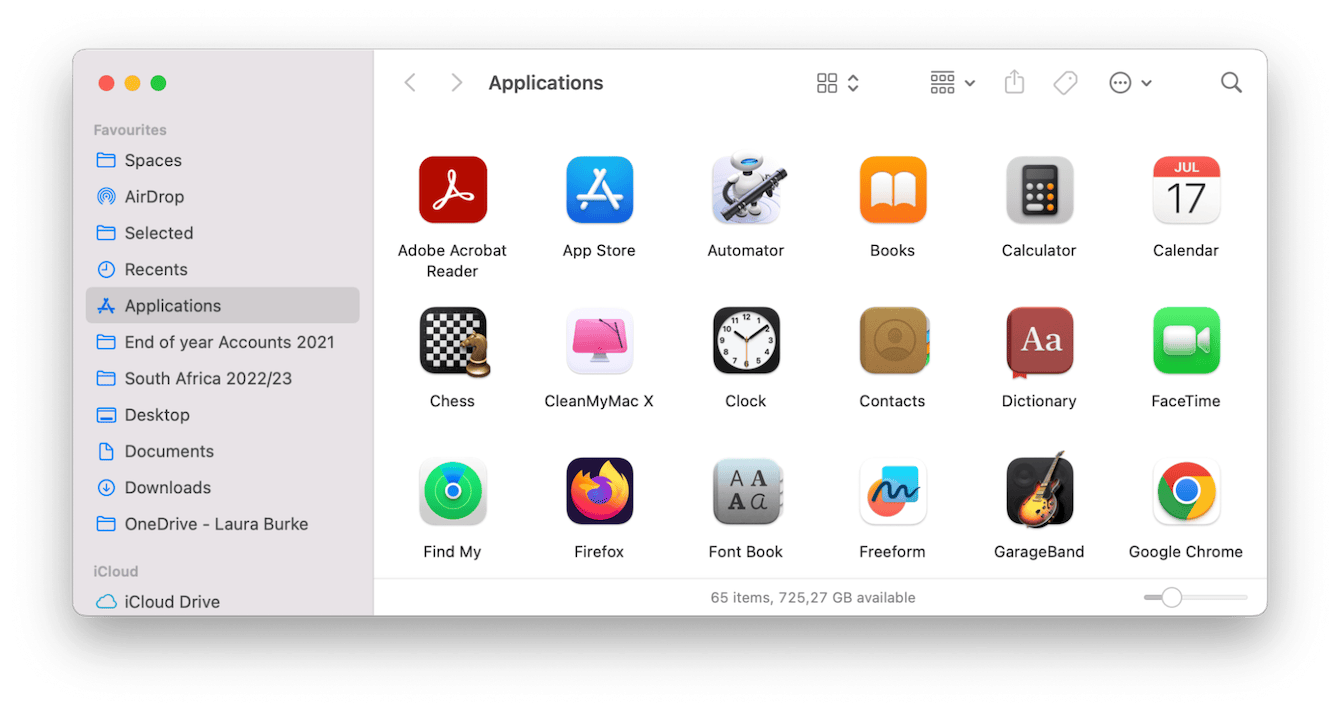
- Cierra McAfee y comprueba que no se esté ejecutando en segundo plano. También cierra todos tus navegadores.
- Abre la carpeta Aplicaciones desde el Finder.
- Selecciona la app McAfee Uninstaller para Mac. El nombre puede variar un poco dependiendo de la versión de la app que tengas. Hazle doble clic para abrir el desinstalador.
- Haz clic en Continuar e ingresa tus credenciales de administrador, luego haz clic en Aceptar o Finalizar.
Si no puedes encontrar la app de desinstalación, no te preocupes. Prueba estos pasos:
- Una vez más, asegúrate de que McAfee y todos los navegadores están cerrados.
- Abre la carpeta Aplicaciones desde el Finder.
- Arrastra el icono de la app de McAfee a la Papelera.
Parte dos de la eliminación de McAfee
Llegados a este punto ya deberías haber eliminado el ícono de la app, ahora pasemos a la eliminación de todos los archivos restantes asociados con la app. Sigue estos pasos para hacerlo:
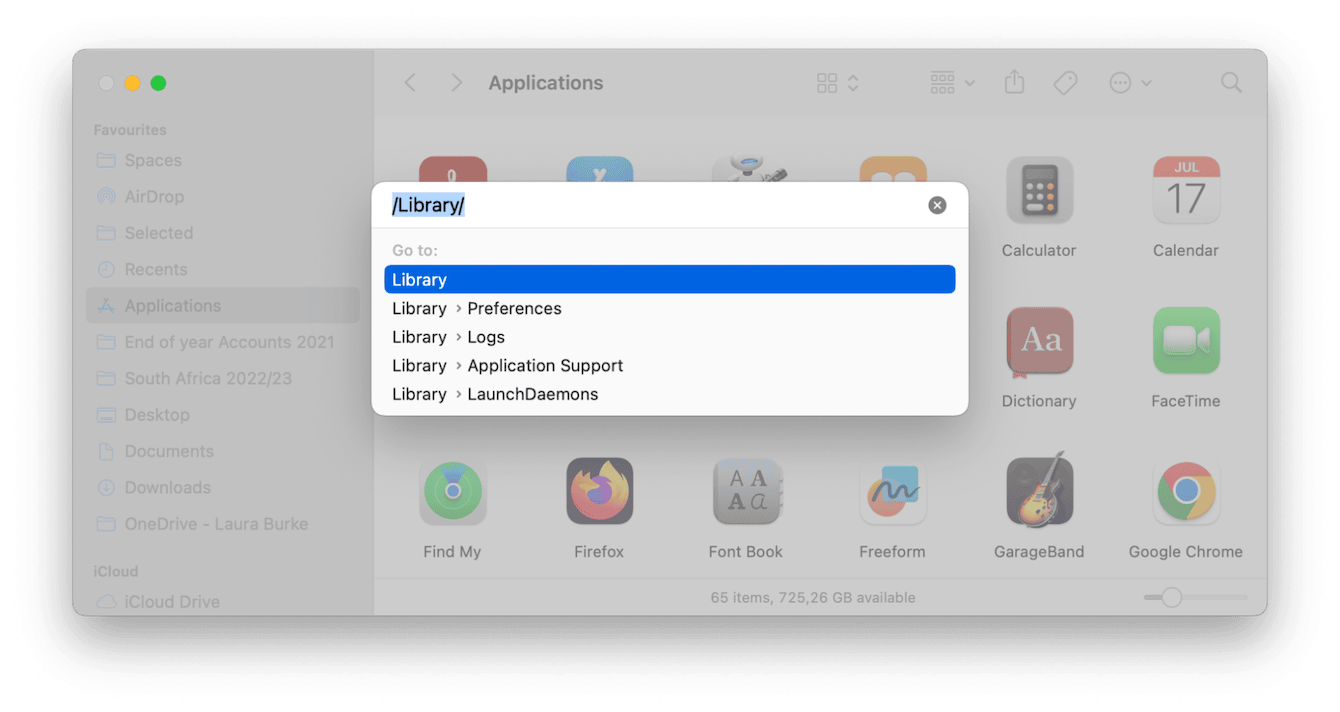
- Coloca el cursor en el escritorio y pulsa las teclas Comando+Mayús.+G.
- Ahora, abre estos siguientes directorios, uno por uno. Dentro, tendrás que buscar archivos y carpetas que contengan McAfee en su nombre. Arrástralos a la Papelera.
/usr/local/
/Library/LaunchDaemons/
/Library/Application Support/
/Library/LaunchAgents/ - Por acabar, vacía la Papelera para finalizar el proceso.
Bueno, ya está, acabas de eliminar McAfee de forma manual.
Puede ser algo tedioso eliminar los archivos de la carpeta Biblioteca y, como precaución, ten cuidado de no eliminar algún archivo esencial para el correcto funcionamiento del sistema.
Si no te hace ilusión hacer todo el trabajo manual para eliminar las apps correctamente, a continuación te mostramos una forma mucho más rápida de hacerlo.
Desinstala McAfee en Mac con un solo clic
Eliminar las apps y sus archivos restantes con una herramienta dedicada es mucho más fácil y seguro. El módulo Desinstalador de CleanMyMac es la herramienta perfecta para este trabajo.
Al usarlo, no tendrás que perder el tiempo buscando los archivos y carpetas ocultos — esta herramienta puede hacerlo todo por ti con solo pulsar un par de clics. Si todavía no has probado esta fantástica app, descarga la versión gratuita aquí.
Cómo eliminar McAfee de Mac con un solo clic:
- Abre la app y ve a Desinstalador en la barra lateral.
- Aquí, haz clic en Ver todas las aplicaciones.
- Selecciona McAfee y haz clic en Eliminar.

Ya está, la app de McAfee se eliminará por completo de tu Mac junto con todos sus archivos asociados. Como puedes ver, es una forma mucho más rápida y menos complicada de eliminar la app que la forma manual.
Cómo desinstalar las extensiones de McAfee
Posiblemente te hayas dado cuenta de que al instalar McAfee por primera vez en tu Mac, también se han instalado varias extensiones de Safari de forma automática.
Aquí tienes una guía sobre cómo eliminarlos:
- Abre una nueva ventana de Safari y ve a Ajustes en el menú principal de Safari.
- Selecciona la pestaña Extensiones.
- Haz clic en Desinstalar junto a cualquier extensión de McAfee. Por lo general, suele ser llamada Web Control.
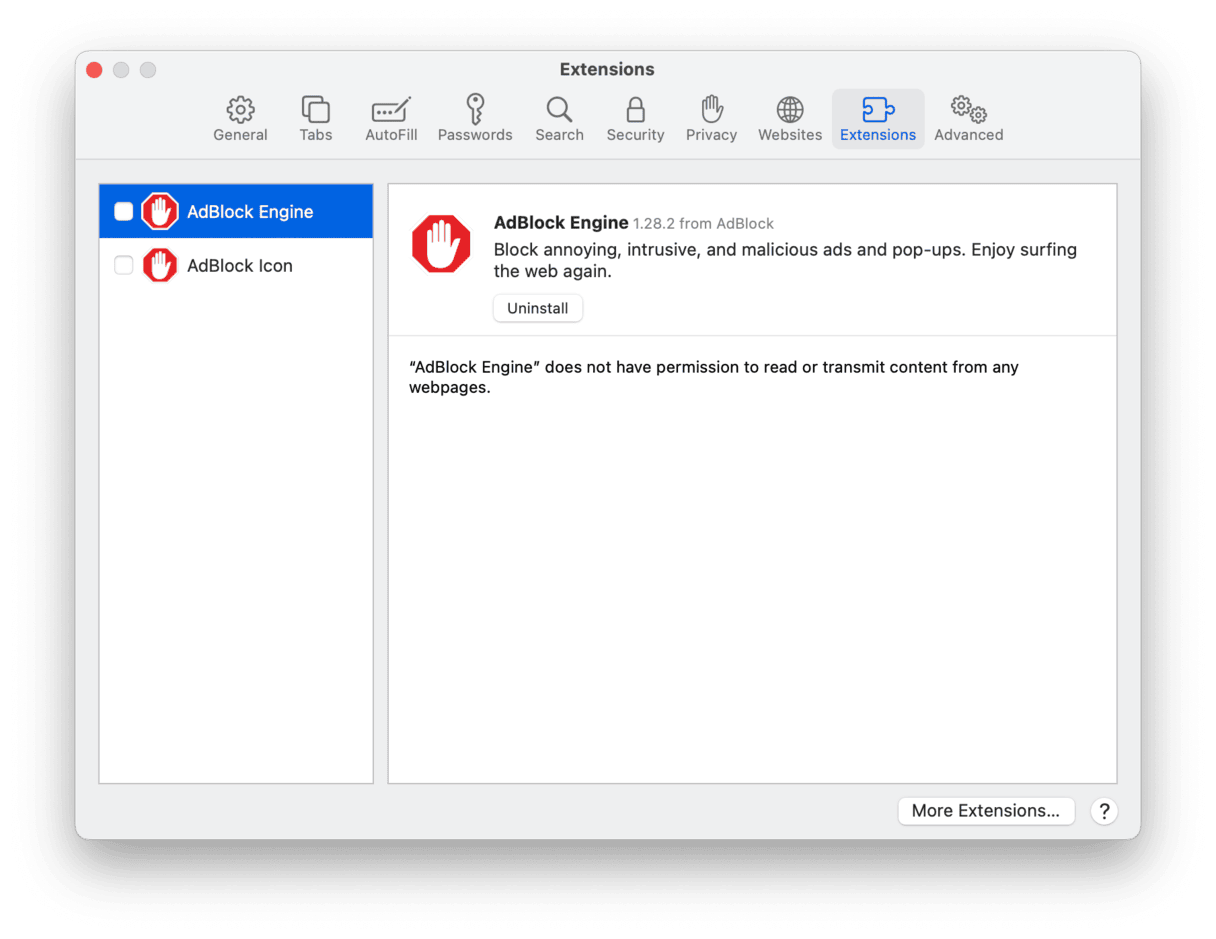
Bien, acabamos de ver los consejos relacionados con la eliminación de la app. Ahora, veamos varios consejos sobre la solución de problemas si la app de McAfee da errores o funciona lentamente.
Qué hacer si McAfee funciona mal
Si quieres desinstalar McAfee de tu Mac debido a que ha empezado a funcionar muy lento, no responde o muestra errores, recomendamos primero probar las siguientes posibles soluciones de los problemas con la app para intentar mejorar su funcionamiento.
1. Reinicia tu MacBook
Reinicia tu Mac desde el menú principal de Apple para liberar la RAM y resolver muchos errores en el Mac.
2. Mantén tu Mac actualizado
Si tienes una macOS desactualizado, tu Mac y las apps que tienes instaladas pueden dar problemas. Instalar las últimas actualizaciones es una forma sencilla de solucionar los errores y los fallos de las apps. Así es cómo puedes hacerlo:
- En el menú principal de Apple, ve a Ajustes del Sistema > General > Actualización de software.
- Instala cualquier actualización disponible.

3. Restablece la app de McAfee
Muchos usuarios no saben que es posible resetear las apps a su estado de fábrica en menos de un minuto. Este tipo de reseteo puede solucionar muchísimos problemas y es muy fácil de realizar si usas el módulo Desinstalador de la herramienta que he mencionado antes — CleanMyMac. Vemos cómo funciona:

- Abre CleanMyMac y haz clic en Desinstalador.
- Selecciona Ver todas las aplicaciones.
- Encuentra McAfee en la lista de apps. Luego, en el menú desplegable junto a la app, selecciona Restablecer en vez de Desinstalar y haz clic en Restaurar.
Espero que los trucos explicados en este artículo te hayan ayudado a resolver cualquier problema con la app de McAfee. También puedes ir directamente a la sección de soporte de McAfee para buscar más ideas y sugerencias.
Bueno, hemos llegado al final de este artículo. Ya deberías saber cómo desinstalar McAfee en tu Mac de forma completa y segura.
No te olvides de que eliminar un antivirus por completo podría dejar tu ordenador en un estado vulnerable y expuesto a amenazas, por lo que asegúrate de obtener una app de protección para tu Mac.

